win10에서 바탕화면에 달력을 표시하는 방법 win10에서 바탕화면에 달력을 표시하는 방법
- 王林원래의
- 2024-09-03 13:47:29693검색
캘린더를 데스크탑에 보관하고 언제든지 확인하고 싶으십니까? PHP 편집자 Xiaoxin이 여러분을 위한 몇 가지 팁을 알려드립니다! 이 문서에서는 Win10 컴퓨터의 데스크탑에 캘린더를 추가하는 방법을 자세히 설명합니다. 몇 가지 간단한 단계만 거치면 언제든지 쉽게 쿼리하고 일정을 관리할 수 있도록 캘린더를 데스크탑에 배치할 수 있습니다. 데스크탑을 더욱 기능적이고 효율적으로 만드는 구체적인 단계를 알아보려면 계속 읽어보세요!
win10에서 컴퓨터 바탕화면에 달력을 표시하는 방법
1. 왼쪽 하단의 "시작"을 클릭하여 "제어판"을 엽니다.
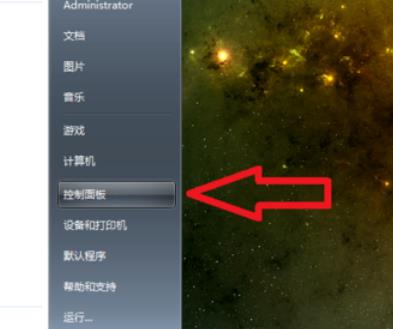
2. 새 인터페이스에서 "시계, 언어 및 지역"을 선택합니다.
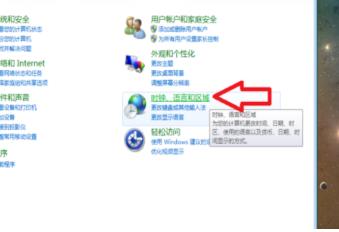
3. "날짜 및 시간"에서 "바탕화면에 시계 및 도구 추가"를 선택합니다.
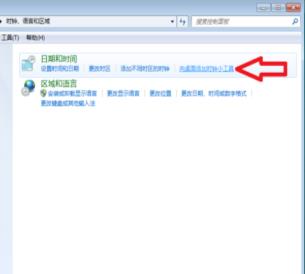
4. 팝업창에서 '캘린더'를 더블클릭하세요.
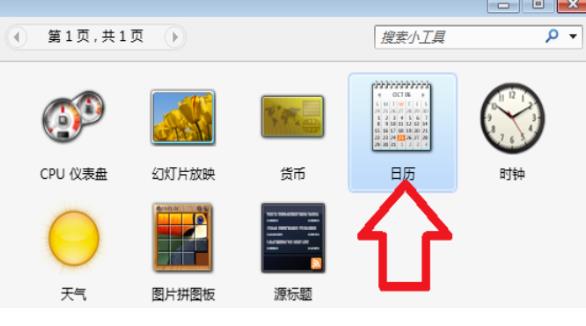
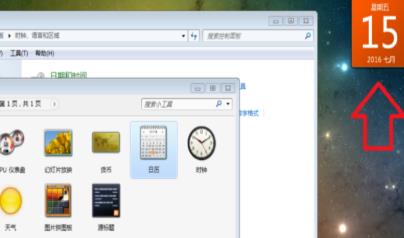
위 내용은 win10에서 바탕화면에 달력을 표시하는 방법 win10에서 바탕화면에 달력을 표시하는 방법의 상세 내용입니다. 자세한 내용은 PHP 중국어 웹사이트의 기타 관련 기사를 참조하세요!
성명:
본 글의 내용은 네티즌들의 자발적인 기여로 작성되었으며, 저작권은 원저작자에게 있습니다. 본 사이트는 이에 상응하는 법적 책임을 지지 않습니다. 표절이나 침해가 의심되는 콘텐츠를 발견한 경우 admin@php.cn으로 문의하세요.

